2台目のモニターが検出されない[解決済み]
公開: 2018-08-21生産性を高め、マルチタスクエクスペリエンスを向上させる最良の方法の1つは、2台目のモニターをPCに接続することです。 一般に、関連するプロセスは単純で単純です。 ただし、常にそうであるとは限りません。 Windows10が2台目のモニターの検出に失敗する可能性があります。 そのため、コンピュータと外部ディスプレイの接続が良好であるにもかかわらず、エラーメッセージが表示される場合があります。
では、なぜWindows 10は2番目のモニターを検出しないのですか? さて、この記事では、それに答え、適切な解決策を提供します。 モニターの手動検出、ハードウェアのトラブルシューティング、ドライバーの更新など、この問題を解決するためにできることはたくさんあります。
ハードウェアのトラブルシューティング手法の使用
ほとんどの場合、ソフトウェアの問題により、Windows10は2番目のモニターを検出できません。 ただし、接続の問題により、他のモニターを使用できない可能性があります。 したがって、ドライバーを更新する前、またはデバイス設定を変更する前に、次のハードウェアトラブルシューティング手順を実行することをお勧めします。
- ディスプレイからラップトップ、PC、またはタブレットのビデオポートへの物理的なケーブル接続に問題がないことを確認してください。
- コネクタのピンまたはケーブルの不良が原因で問題が発生している可能性があります。 したがって、別のケーブルを試して、これで問題が解決するかどうかを確認することをお勧めします。
- モニターに複数の入力がある場合は、正しいものを選択したことを確認してください。
- 2番目のモニターとして高解像度ディスプレイを使用していますか? ファームウェアを更新して、互換性の問題とバグを解決してください。 この場合は、ディスプレイの製造元サポートWebサイトにアクセスして、最新のファームウェアアップデートを入手する方法を確認してください。
- この問題は、デバイスの出力ポートまたはモニターの入力ポートに関係している可能性があります。 ポートを切り替えて、2番目のモニターへの接続の問題が解決するかどうかを確認してください。
- PCを再起動して、問題が解決するかどうかを確認します。
- 2番目のディスプレイを別のデバイスに接続してみてください。 それでも機能しない場合は、ディスプレイ自体に問題があります。
上記のすべてのトラブルシューティング手順を試しても、外部モニターがWindows 10で機能しない場合は、高度なソリューションを試すときが来ました。 ディスプレイ設定やその他の実用的でわかりやすい方法でセカンドモニターが有効になっていないことを修正する方法を説明します。
方法1:設定アプリを使用する
物理的な接続に問題がない場合は、Windowsに外部モニターを手動で検出させる必要があります。 これは、設定アプリを使用して行うことができます。
システムに2番目のディスプレイを検出させる方法
- キーボードで、Windowsキー+ Sを押します。
- 「設定」(引用符なし)と入力し、Enterキーを押します。
- [システム]をクリックします。
- 左側のメニューに移動し、[表示]をクリックします。
- [マルチディスプレイ]セクションで、[検出]ボタンをクリックします。
ワイヤレスディスプレイに接続する方法
外部ワイヤレスディスプレイに接続しようとしている場合は、以下の手順に従ってください。
- キーボードのWindowsキー+ Sを押します。
- 「設定」(引用符なし)と入力し、Enterキーを押します。
- Bluetoothとその他のデバイスを選択します。
- [Bluetoothとその他のデバイスを追加]ボタンをクリックします。
- [ワイヤレスディスプレイまたはドック]オプションを選択します。
- 検出可能なワイヤレスディスプレイがあることを確認してください。
- リストからディスプレイを選択します。
- 画面の指示に従います。
方法2:グラフィックスドライバーを更新する
場合によっては、Windows 10は、破損した、古い、または互換性のないグラフィックスドライバーが原因で、外部モニターを検出できません。 したがって、ドライバを更新または再インストールすることをお勧めします。 これは手動で行うことができますが、Auslogics DriverUpdaterなどの信頼できるツールを使用する方が便利です。 ドライバーの更新は面倒なプロセスであることに注意してください。 正しいドライバーを手動で探す忍耐力がない場合は、Auslogics DriverUpdaterを使用するのが最善です。
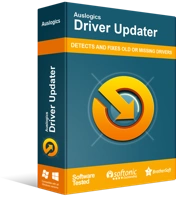
DriverUpdaterでPCの問題を解決する
不安定なPCのパフォーマンスは、多くの場合、古いドライバーや破損したドライバーが原因で発生します。 Auslogics Driver Updaterはドライバーの問題を診断し、古いドライバーを一度にまたは一度に1つずつ更新して、PCをよりスムーズに実行できるようにします。

プロセスがどれほど複雑になる可能性があるかを理解するために、ドライバーを手動で更新して再インストールする手順を示します。
グラフィックドライバを手動で更新する場合は、デバイスマネージャを使用して更新できます。 手順は次のとおりです。
- タスクバーに移動し、Windowsアイコンを右クリックします。
- リストから[デバイスマネージャ]を選択します。
- デバイスマネージャが起動したら、[ディスプレイアダプタ]カテゴリを探します。 その内容を展開します。
- デバイスを右クリックし、[ドライバーの更新]を選択します。
- [更新されたドライバソフトウェアを自動的に検索する]オプションをクリックします。
上記の手順を実行した後、PCを再起動し、システムが外部モニターを検出するかどうかを確認します。 一方、グラフィックドライバを再インストールすることを選択できます。 次の手順に従ってください。
- キーボードで、Windowsキー+ Xを押します。
- リストから、[デバイスマネージャー]を選択します。
- [デバイスマネージャ]カテゴリに移動し、その内容を展開します。
- デバイスを右クリックし、[デバイスのアンインストール]を選択します。
- もう一度[アンインストール]をクリックしますが、[このデバイスからドライバーソフトウェアを削除する]が選択されていないことを確認してください。
- PCを再起動します。
- 最初の2つの手順を繰り返して、デバイスマネージャを開きます。
- デバイスの名前を右クリックし、[ハードウェアの変更をスキャン]を選択します。
コンピュータを再起動すると、システムにドライバを自動的に再インストールするように求められます。 ただし、ビデオカードが正しく検出されていることを確認するために、追加の手順を実行することが理想的です。 それ以外の場合は、製造元のWebサイトにアクセスして、正しく互換性のあるドライバーを探す必要があります。 間違ったドライバをインストールすると、コンピュータがシステムの不安定性の問題に悩まされる可能性があることに注意してください。 では、Auslogics Driver Updaterを使用してプロセスを自動化できるのに、なぜリスクを冒すのでしょうか。
方法3:以前のバージョンのグラフィックスドライバーを使用する
この問題は、最近インストールした新しいドライバに関係している可能性があります。 アダプタに黄色の感嘆符が表示されている場合は、ドライバを以前のバージョンにロールバックすることをお勧めします。 従う必要のある手順は次のとおりです。
- キーボードのWindowsキー+ Xを押します。
- オプションから[デバイスマネージャ]を選択します。
- ディスプレイアダプタを探し、その内容を展開します。
- デバイスを右クリックし、[プロパティ]を選択します。
- [ドライバー]タブに移動します。
- [ドライバのロールバック]をクリックします。
注:グレー表示されている場合、[ドライバーのロールバック]ボタンは使用できません。 一方、デバイスの製造元のサポートWebサイトにアクセスして、以前のバージョンのドライバーをダウンロードすることもできます。
- 古いバージョンのドライバーに戻したい理由を説明してください。
- [はい]をクリックします。
この問題を解決するもっと簡単な方法があると思いますか?
以下のコメントであなたのアイデアを共有してください!
